Heim >häufiges Problem >Anleitung zur Verwendung des Standby-Modus in iOS 17
Anleitung zur Verwendung des Standby-Modus in iOS 17
- WBOYWBOYWBOYWBOYWBOYWBOYWBOYWBOYWBOYWBOYWBOYWBOYWBnach vorne
- 2023-08-22 16:01:125161Durchsuche
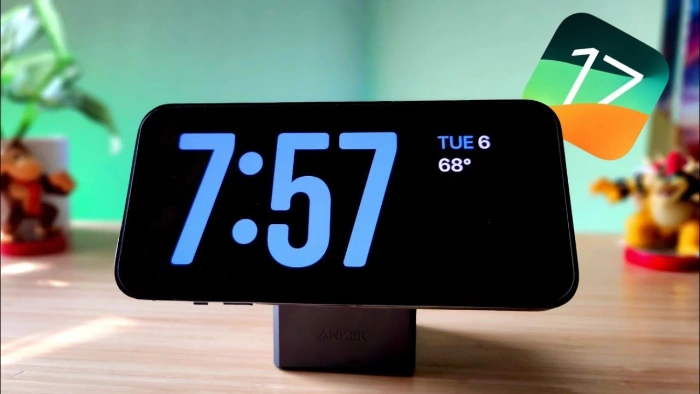
Der Standby-Modus kommt mit iOS 17 auf das iPhone und diese Anleitung soll Ihnen zeigen, wie Sie diese Funktion auf Ihrem iPhone verwenden. Der Standby-Modus ist eine bahnbrechende Funktion, die das iPhone in ein dynamisches, immer eingeschaltetes Smart Display verwandelt. Wenn Ihr iPhone während des Ladevorgangs horizontal auf die Seite gelegt wird, aktiviert es den Standby-Modus. Dieser Modus präsentiert eine Vielzahl nützlicher Widgets, darunter unter anderem die aktuelle Uhrzeit, lokale Wetteraktualisierungen, eine Diashow Ihrer Lieblingsfotos und sogar Steuerelemente für die Musikwiedergabe. Ein wesentlicher Vorteil dieses Modus ist die Möglichkeit, Benachrichtigungen anzuzeigen, sodass Benutzer diese anzeigen und mit ihnen interagieren können, ohne ihr iPhone vollständig aufzuwecken.
So verwenden Sie den Standby-Modus
Damit der Standby-Modus ordnungsgemäß funktioniert, muss auf dem iPhone iOS 17 ausgeführt und zum Laden an eine Stromquelle angeschlossen sein. Sobald Ihr iPhone mit dem Aufladen beginnt, stellen Sie sicher, dass Sie es im Querformat aufstellen. Der Standby-Modus sollte automatisch starten.
Wenn sich der Modus jedoch aus irgendeinem Grund nicht von selbst aktiviert, haben Sie die Möglichkeit, ihn manuell zu aktivieren. Navigieren Sie dazu zu „Akku“ > „Einstellungen“ und wählen Sie dort „Standby-Modus“ aus.
Mit der Standby-Modus-Funktion steht Ihnen die Personalisierung immer zur Verfügung. Um die Anordnung der Widgets anzupassen oder auszuwählen, welche Widgets angezeigt werden, klicken Sie einfach auf ein bestimmtes Widget und halten Sie den Druck gedrückt, bis es eine Schüttelbewegung ausführt. Sie können das Widget nun an die gewünschte Stelle auf dem Bildschirm ziehen. Wenn Sie bestimmte Widgets organisieren und löschen möchten, klicken Sie einfach auf das „-“-Symbol in der oberen linken Ecke des Widgets.
Tipps zur Verwendung des Standby-Modus
Für optimale Ergebnisse wird empfohlen, den Standby-Modus zu verwenden, wenn Ihr iPhone auf einer speziellen Ladestation steht. Dadurch wird sichergestellt, dass Ihr Gerät im idealen Querformat bleibt und nicht durch mögliche Bewegungen gestört wird.
Im Standby-Modus ist das Überprüfen von Benachrichtigungen ein Kinderspiel, ohne Ihr iPhone aufzuwecken. Wischen Sie einfach mit dem Finger nach links oder rechts über die Benachrichtigung, um deren Inhalt anzuzeigen.
Wenn Sie das Gefühl haben, dass Sie mit einer bestimmten Benachrichtigung interagieren müssen, klicken Sie einfach darauf. Durch diese Aktion wird dann die entsprechende App oder Website gestartet, die mit der Benachrichtigung verknüpft ist.
Der Standby-Modus ist von unschätzbarem Wert für diejenigen, die iPhone-Updates durchsuchen möchten, ohne das Gerät wiederholt in die Hand nehmen zu müssen. Darüber hinaus schont dieser Modus die Batterielebensdauer sehr.
Welche iPhones unterstützen den Standby-Modus?
Während der Standby-Modus auf jedem iPhone-Modell verfügbar ist, das mit iOS 17 kompatibel ist, ist es erwähnenswert, dass die im Standby-Modus enthaltene kontinuierliche Anzeigefunktion ausschließlich iPhone 14 Pro-Modellen vorbehalten ist.
Das obige ist der detaillierte Inhalt vonAnleitung zur Verwendung des Standby-Modus in iOS 17. Für weitere Informationen folgen Sie bitte anderen verwandten Artikeln auf der PHP chinesischen Website!

